Aufträge können mit Artesa sehr einfach erstellt werden. Dafür wird ein Formular ausgefüllt und du verwendest die definierten Auftragstypen und Arbeitsschritte (Auftragstypen und Arbeitsschritte können von Admins individuell definiert werden, eine Anleitung dazu findest du hier). Daraus wird dann die Auftragsakte mit allem, was dazu gehört, erstellt.
Ein neuer Auftrag kann im Hauptmenü unter Auftrag anlegen angelegt werden. Weitere Möglichkeiten sind einmal über die Auftragsliste oder über die Plantafel, wo in beiden Fällen über das oben rechts ein neuer Auftrag angelegt wird.
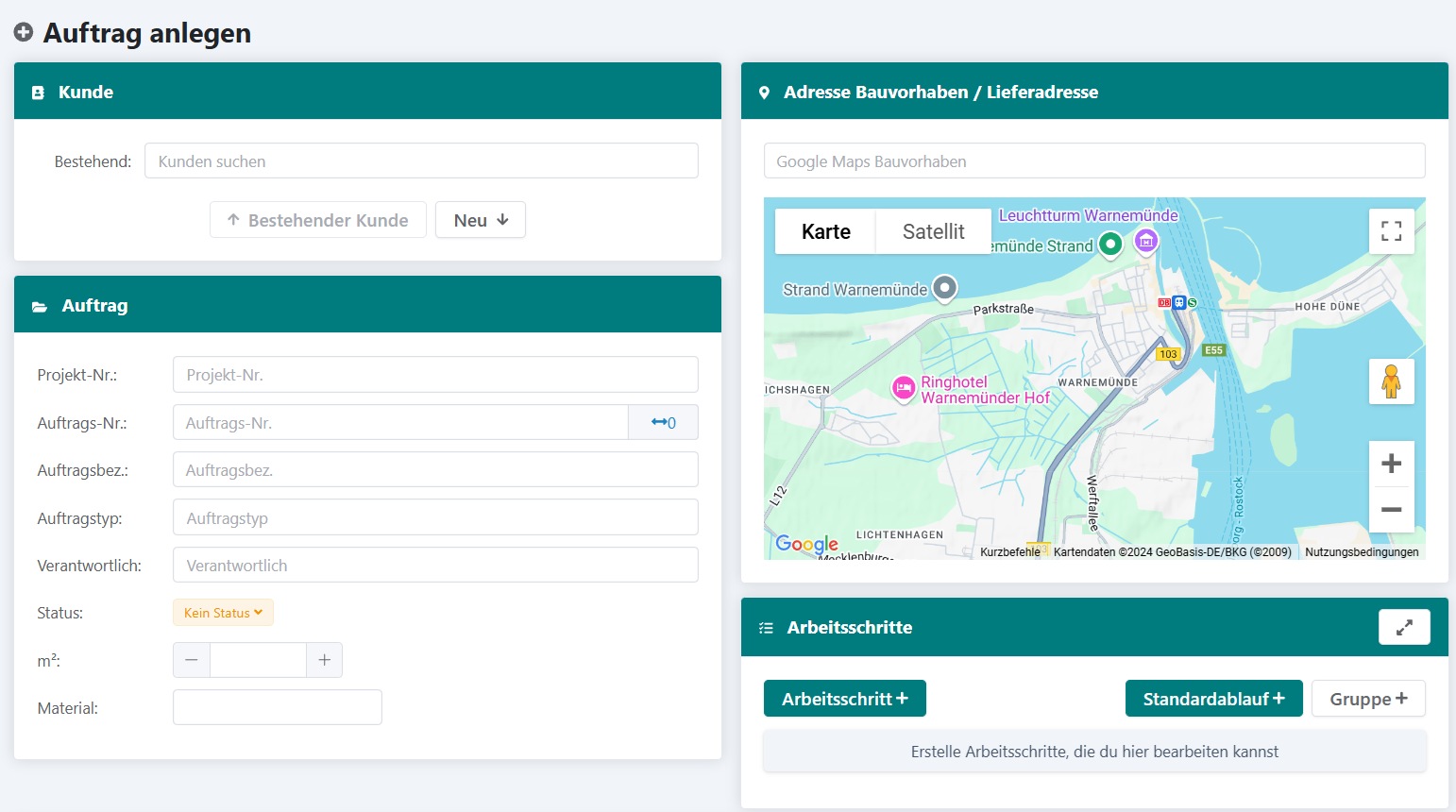
Grunddaten
Nachdem du Auftrag anlegen geöffnet hast, siehst du ein Formular. Dieses Formular ist in verschiedene Bereiche unterteilt. Hier kannst du alle Grunddaten zum Auftrag eingeben. Die Felder sind entsprechend beschriftet.
Für bestehende Kunden oder Projekte gibt es eine Suchfunktion. Gib in das entsprechende Feld den Kundennamen oder die Projektnummer ein und du bekommst Vorschläge aus vorherigen Aufträgen angezeigt, welche du einfach übernehmen kannst. Du kannst auch einen neuen Kunden oder eine neue Projektnummer vergeben. Nachdem du den Auftrag gespeichert hast, sind ebenfalls die neuen Daten gespeichert.
Indem du einen Status festlegst, kannst du deine Aufträge einfacher filtern und siehst auf einen Blick, wie es mit deinen Aufträgen steht. Die Status können in den Einstellungen definiert werden, z.B. “Neu”, “Bereit für Rechnung” oder “Abgeschlossen”.
Aufträge können sehr vielfältig sein und oft kann Artesa diese nicht für alle Unternehmen abdecken. Auf Anfrage kannst du für deinen Betrieb Auftragsmerkmale erstellen lassen, um Artesa spezifischer an deinen Betrieb anzupassen.
Die Auftragsmerkmale findest du in der Auftragsakte unter Status, in der Abbildung siehst du die Merkmale m² und Material. Zum Beispiel ist für Gerüstbauer die Quadratmeterzahl des Gerüsts ein wichtiges Merkmal.
Auftrags- und Projektnummern können nach einem eigenen Schema vergeben werden. Achte darauf, dass die Nummern eindeutig sind, d.h. nur einmal im Datensatz vorkommen, da es sonst zu Verwechslungen kommen kann.
In der Karte Arbeitsschritte kannst du zum Auftragstyp passende Arbeitsschritte oder Standardabläufe wählen.
Die Adresse der Baustelle kann über eine Google Maps Schnittstelle angegeben werden. Gib einfach die Adresse ein und klicke auf den entsprechenden Vorschlag.
Zusätzlich kannst du weitere Daten wie allgemeine Informationen oder Anmerkungen zum Auftrag angeben. Alle Felder sind optional auszufüllen. Somit bist du flexibel in der Gestaltung und kannst zum Beispiel auch erstmal nur einen Kunden eintragen, um den Auftrag vorzumerken und später weiter bearbeiten. Um einen Auftrag später zu bearbeiten, musst du die Auftragsakte öffnen.
Arbeitsschritte
Das Wichtigste für deine Planung sind die Arbeitsschritte, die einem Auftrag zugeordnet werden. Auf die Schritte stempeln sich deine Mitarbeiter später ein. Bevor du deinen ersten Auftrag anlegst, musst du deshalb in den Einstellungen die Auftragstypen und die Arbeitsschritte definieren. Für eine noch einfachere und schnellere Planung lassen sich auch Standardabläufe definieren.
Du kannst nun Arbeitsschritt ,
Gruppe oder
Standardablauf
zu deinem Auftrag hinzufügen. Die Standardabläufe kannst du natürlich noch bearbeiten, um deinen Auftrag optimal abzubilden.
Für jeden Arbeitsschritt solltest du die Anzahl der Mitarbeiter, Tage und Stunden angeben. Nur so kann der Aufwand und die Kapazitäten richtig berechnet werden. Außerdem kannst du hier schon festlegen, welche Mitarbeiter dem Arbeitsschritt zugeordnet werden ( ) oder eine Kolonne hinzufügen ( ). Ebenfalls kannst du eine erste Terminierung vornehmen. Um weitere Informationen zur Mitarbeiterplanung zu bekommen, schaue dir unser Einführungsvideo Mitarbeiterplanung an.
Mit kannst du angeben, ob eine Fahrt notwendig ist und die Hin- und Rückfahrtzeiten angeben. Du kannst auf die Symbole neben den Fahrtzeiten klicken und Start und Ziel der Fahrt angeben.
Ähnlich wie in der Auftragsakte kannst du bei den Arbeitsschritten den Status angeben, ob es sich um einen Entwurf handelt oder ob der Arbeitsschritt bereits fest geplant ist.
Die Doku-Pflicht ist eine Funktion, mit der du einstellen kannst, dass deine Mitarbeiter erst eine gewisse Anzahl an Fotos hochladen müssen, bevor der Auftrag abgeschlossen werden kann. Dies ist zum Beispiel hilfreich für deine Unterlagen.
Unter Aufgaben kannst du zu jedem einzelnen Arbeitsschritt eine ToDo-Liste erstellen. Diese Funktion soll dabei helfen, dass auch nichts vergessen wird und kann auch in der Qualitätskontrolle unterstützen. Klicke auf Aufgabe hinzufügen . Es erscheint ein Textfeld, in welches du die Aufgabe eintragen kannst. Zum Beispiel Müll entsorgen oder Werkzeug reinigen. Mit kannst du die Aufgabe wieder entfernen. Du kannst auch gleich Mitarbeiter zuweisen, die die Aufgabe erledigen sollen ( ) und ein Fälligkeitsdatum angeben ( ). Um einen zugewiesenen Mitarbeiter oder das Datum wieder zu entfernen, fahre mit der Maus über den Mitarbeiter oder das Datum und klick auf das x.
Deine Mitarbeiter sehen die Aufgaben bei der Erfassung und können diese abhaken. Über die Erfassung und Auftragsakte kannst du die Aufgaben nachträglich bearbeiten und anpassen. Mitarbeiter mit der Lizenz Handwerker können diese nur abhaken.
Wenn du alle Angaben gemacht hast, kannst du unten rechts auf Auftrag erstellen klicken. Der Auftrag ist gespeichert und wird in der Plantafel angezeigt. Außerdem werden Mitarbeiter, die bereits hinzugefügt wurden, über den neuen Auftrag benachrichtigt.
Auftrag bearbeiten/löschen
Um einen Auftrag nachträglich zu bearbeiten oder sogar zu löschen, musst du die Auftragsakte öffnen. Dies kannst du über die Plantafel oder die Auftragsliste machen. Klicke dafür im Kalender auf das Kärtchen des entsprechenden Auftrags oder in der Liste auf des entsprechenden Auftrags.
In der Akte kannst du den Auftrag unten links Löschen. Nach Klick kommt eine Warnmeldung. Bestätige diese mit Löschen, um den Auftrag endgültig zu löschen. Das Fenster schließt automatisch.
Ebenfalls kannst du in der Akte Bearbeitungen über die vornehmen. Vergesse anschließend nicht die Änderungen unten rechts zu Speichern. Detailliertere Informationen zur Auftragsakte findest du hier.
Auftrag duplizieren
Eine weitere Möglichkeit ist das Duplizieren eines bestehenden Auftrags. Dies ist praktisch, wenn immer wieder ähnliche Aufträge anfallen. Die wichtigsten Merkmale wie Kunde, Projekt, Adresse und Arbeitsschritte werden übernommen. Die Terminierung und die Mitarbeiter werden nicht kopiert und müssen im neuen Auftrag neu eingegeben werden. Die Funktion Duplizieren findest du unter Auftragsakte unten links. Möglicherweise musst du nach unten scrollen.